Czy mogę pobrać Microsoft Office na tablet Amazon Fire HD 10?
Wstęp
Dla tych, którzy intensywnie korzystają z aplikacji Microsoft Office do zadań takich jak pisanie dokumentów czy zarządzanie arkuszami kalkulacyjnymi, naturalne jest, że chcą mieć te narzędzia dostępne na wszystkich swoich urządzeniach, w tym na tabletach. Wielu użytkowników zastanawiało się: „Czy mogę pobrać Microsoft Office na tablet Amazon Fire HD 10?” Odpowiedź brzmi tak, a w tym przewodniku pokażemy, jak to zrobić. Przyjrzymy się również zgodności, procesowi instalacji, konfiguracji aplikacji oraz optymalizacji ich działania na tablecie.

Amazon Fire HD 10 Tablet – omówienie
Zanim przejdziemy do szczegółów dotyczących pobierania Microsoft Office, ważne jest, aby zrozumieć, co oferuje tablet Amazon Fire HD 10. To popularne urządzenie działa na systemie Fire OS, dostosowanej wersji Androida. Sprawdza się dobrze do konsumpcji multimediów, czytania e-booków i podstawowych zadań produktywności. Fire HD 10 posiada 10,1-calowy wyświetlacz, przyzwoitą ilość pamięci RAM i rozszerzalną pamięć, co czyni go odpowiednim zarówno do rozrywki, jak i lekkiej pracy.
Jego przystępna cena oraz integracja z ekosystemem Amazon sprawiają, że jest to popularna opcja dla wielu osób. Jednak z powodu Fire OS, tablet nie ma bezpośredniego dostępu do Google Play Store, co może skomplikować pobieranie aplikacji.
Zrozumienie tego pomoże lepiej zrozumieć, dlaczego pobieranie Microsoft Office nie jest tak proste, jak mogłoby być na innych urządzeniach z Androidem, ale jest całkowicie możliwe i wykonalne.

Czy Microsoft Office jest zgodny z Amazon Fire HD 10?
Zgodność jest kluczowym czynnikiem przy rozważaniu pobierania aplikacji. Aplikacje Microsoft Office, takie jak Word, Excel i PowerPoint, są faktycznie zgodne z tabletem Amazon Fire HD 10. Te aplikacje są zoptymalizowane do działania na różnych urządzeniach, w tym tych działających na Fire OS.
Jednak w przeciwieństwie do konwencjonalnych tabletów z Androidem, Fire HD 10 wymaga kilku dodatkowych kroków, aby uzyskać te aplikacje. Aplikacje Microsoft Office są oficjalnie dostępne w Amazon Appstore, co sprawia, że są dostępne nawet jeśli twój tablet nie ma Google Play Store.
Ponieważ Fire OS jest wariantem Androida, problemy ze zgodnością są minimalne. Możesz oczekiwać podobnego doświadczenia użytkownika, jak na innych urządzeniach z Androidem, co obejmuje te same funkcjonalności i wydajność aplikacji Office, które są niezbędne do utrzymania produktywności.
Jak pobrać Microsoft Office na Amazon Fire HD 10
Teraz, gdy wiemy, że aplikacje są zgodne, przejdźmy przez proces pobierania Microsoft Office na Amazon Fire HD 10 krok po kroku.
1. Dostęp do Amazon Appstore
Pierwszym i najbardziej oczywistym podejściem jest skorzystanie z Amazon Appstore:
1. Otwórz Amazon Appstore na swoim Fire HD 10.
2. Użyj paska wyszukiwania, aby wpisać „Microsoft Office”.
3. Wybierz pożądaną aplikację Microsoft Office z wyników wyszukiwania.
4. Stuknij „Pobierz” lub „Zainstaluj”, aby zainstalować aplikację na swoim tablecie.
2. Alternatywna metoda: Instalacja z zewnętrznych źródeł
Jeśli z jakiegokolwiek powodu nie możesz znaleźć aplikacji w Amazon Appstore, możesz również rozważyć instalację APK:
1. Włącz instalację aplikacji z nieznanych źródeł:
– Przejdź do „Ustawienia”.
– Przejdź do „Bezpieczeństwo i prywatność”.
– Włącz „Aplikacje z nieznanych źródeł”.
- Pobierz pliki APK:
- Otwórz przeglądarkę Silk i odwiedź renomowaną stronę, aby pobrać pliki APK aplikacji Microsoft Office.
-
Pobierz pliki APK i zapisz je na swoim urządzeniu.
-
Zainstaluj pobrane pliki APK:
- Otwórz aplikację „Pliki” lub „Dokumenty”.
- Znajdź pobrane pliki APK.
- Stuknij każdy plik, aby rozpocząć instalację.
Postępując zgodnie z tymi krokami, będziesz mógł pobrać i zainstalować niezbędne aplikacje Office bez korzystania z Play Store.
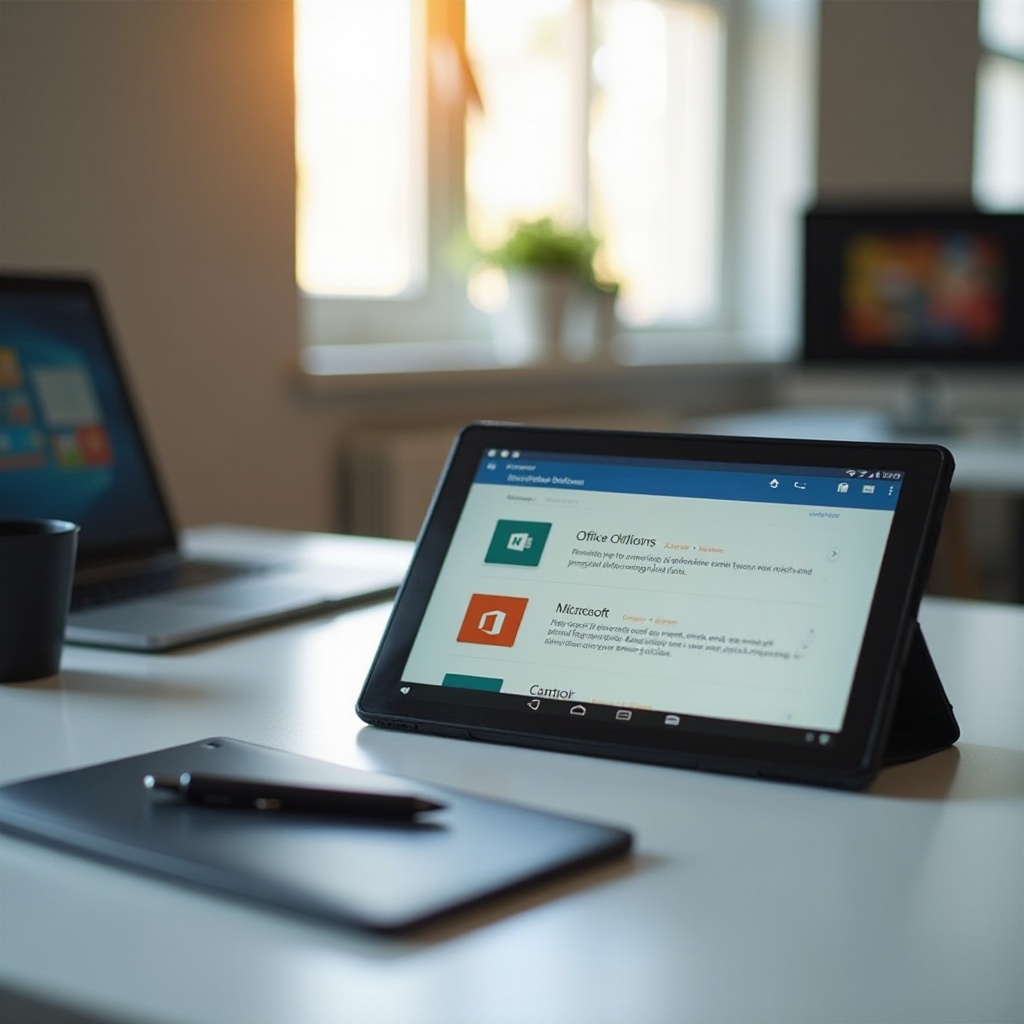
Konfiguracja i korzystanie z aplikacji Microsoft Office
Po pobraniu, konfiguracja i korzystanie z aplikacji Microsoft Office na Fire HD 10 jest dość proste.
Uruchamianie aplikacji po raz pierwszy
- Stuknij ikonę aplikacji Office na ekranie głównym lub w szufladzie aplikacji.
- Gdy pierwszy raz otworzysz aplikację, zostaniesz poproszony o zalogowanie się. Użyj swoich danych konta Microsoft.
- Jeśli nie masz konta, możesz je utworzyć bezpośrednio z aplikacji.
Nawigacja po interfejsie użytkownika
Po zalogowaniu zobaczysz ekran startowy, na którym możesz utworzyć nowy dokument, arkusz kalkulacyjny lub prezentację. Interfejs jest intuicyjny, ale oto kilka wskazówek:
– Szablony: Wykorzystaj szeroką gamę dostępnych szablonów, aby przyspieszyć swoją pracę.
– Pasek narzędzi: Zapoznaj się z paskiem narzędzi u góry, aby formatować i edytować.
– Integracja z chmurą: Zapisuj swoje dokumenty w OneDrive, aby łatwo uzyskać do nich dostęp na różnych urządzeniach.
Współpraca i udostępnianie
Jedną z największych zalet aplikacji Microsoft Office jest łatwość współpracy:
1. Udostępnianie: Stuknij przycisk udostępniania i wprowadź e-maile osób, z którymi chcesz współpracować.
2. Edycja w czasie rzeczywistym: Współpracuj w czasie rzeczywistym, aby pracować szybciej i bardziej efektywnie.
Wskazówki dotyczące optymalizacji Microsoft Office na tablecie
Posiadanie aplikacji to dopiero początek; optymalizacja jej użycia może znacznie wpłynąć na twoją produktywność. Oto kilka wskazówek:
- Zarządzanie pamięcią: Regularnie usuwaj stare pliki, aby aplikacja działała płynnie. Korzystaj z opcji przechowywania w chmurze, takich jak OneDrive.
- Regularne aktualizacje: Upewnij się, że Twoje aplikacje Office są zawsze aktualne, włączając automatyczne aktualizacje w ustawieniach Appstore.
- Skróty: Naucz się przydatnych skrótów i poleceń gestów, aby przyspieszyć swoją pracę. Na przykład dwukrotne stuknięcie, aby zaznaczyć słowa, lub używanie dłuższego przytrzymania do funkcji przeciągnij i upuść.
Te strategie mogą pomóc Ci w pełni wykorzystać możliwości Microsoft Office na Amazon Fire HD 10.
Podsumowanie
Pobieranie Microsoft Office na tablet Amazon Fire HD 10 może wydawać się skomplikowane z powodu braku Google Play Store, ale jest to wykonalne dzięki Amazon Appstore lub przez instalację z zewnętrznych źródeł. Dzięki tym aplikacjom, Twój tablet staje się potężnym narzędziem produktywności, odpowiednim zarówno do użytku osobistego, jak i zawodowego. Optymalizuj swoje doświadczenia, właściwie zarządzając pamięcią, aktualizując aplikacje oraz korzystając z przydatnych skrótów.
Często Zadawane Pytania
Czy można zainstalować Microsoft Office na Amazon Fire HD 10?
Tak, można pobrać Microsoft Office na Amazon Fire HD 10 poprzez Amazon Appstore lub instalując pliki APK.
Czy są jakieś alternatywy dla Microsoft Office na Amazon Fire HD 10?
Tak, można używać alternatyw, takich jak Google Docs, Arkusze i Prezentacje, za pomocą Amazon Silk Browser, lub znaleźć inne pakiety biurowe, takie jak WPS Office, w Amazon Appstore.
Co zrobić, jeśli napotkam problemy podczas instalacji?
Jeśli napotkasz problemy, upewnij się, że Twój Fire HD 10 ma zainstalowaną najnowszą wersję oprogramowania. Sprawdź połączenie internetowe i spróbuj ponownie uruchomić zarówno tablet, jak i proces instalacji. Jeśli problem będzie się powtarzał, rozważ skontaktowanie się z pomocą techniczną Amazon lub centrum pomocy Microsoft Office.

